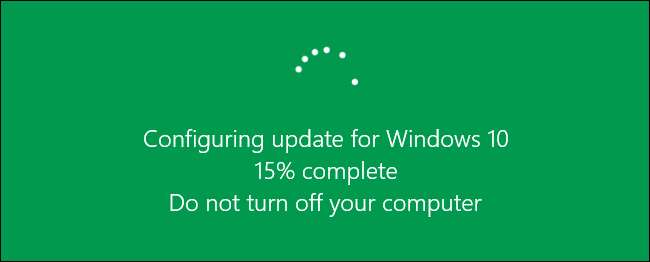
Fontos dokumentumon dolgozik, amikor a Windows frissíti magát, és tájékoztatja arról, hogy újraindulni fog. Ahelyett, hogy megőrülne és kiabálna a számítógépén, hogy még nem tudja újraindítani, most a kényelmesebb időt ütemezheti a számítógép újraindítására a frissítések után.
Frissítés : A Évforduló frissítés , ezt a funkciót eltávolítottuk. A új Aktív órák funkció ez a legközelebb a frissítések ütemezéséhez a Windows 10 rendszerben.
ÖSSZEFÜGGŐ: A Windows 10 évfordulós frissítésének újdonságai
A Windows 10 lehetővé teszi, hogy meghatározza a számítógép újraindításának idejét a frissítések telepítése után a telepítés befejezéséhez. Az újrakezdés ütemezéséhez a frissítésekhez kattintson a Start menü ikonra, és válassza a Start menü „Beállítások” elemét.
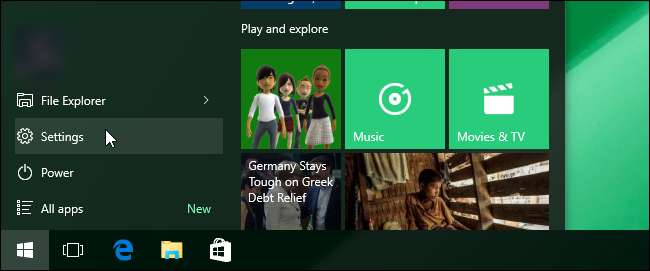
A „Beállítások” képernyőn kattintson a „Frissítés és biztonság” gombra.
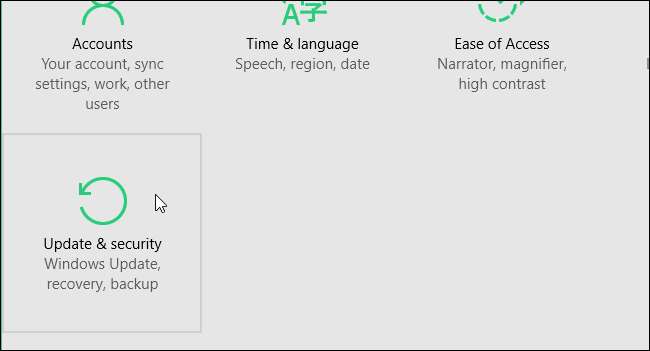
A „Windows Update” képernyő alapértelmezés szerint megjelenik. Ha elérhető frissítései vannak, a Windows elkezdi letölteni és előkészíti a telepítést. Kattintson a „Speciális beállítások” linkre. A frissítési folyamat akkor is folytatódik, ha kilép a „Windows Update” főképernyőről.
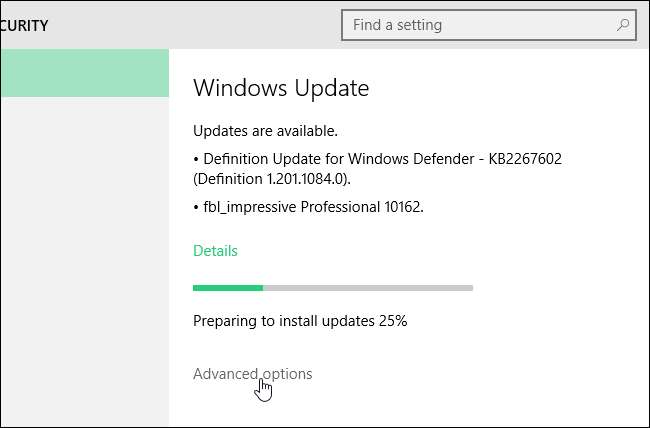
A „Speciális beállítások” képernyőn válassza a „Értesítés az újraindítás ütemezéséhez” lehetőséget a képernyő tetején található legördülő listából.
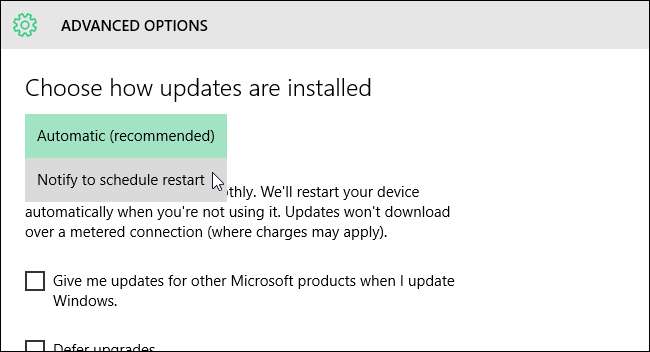
Kattintson a bal nyíl gombra a képernyő bal felső sarkában, hogy visszatérjen a „Windows Update” képernyőre.
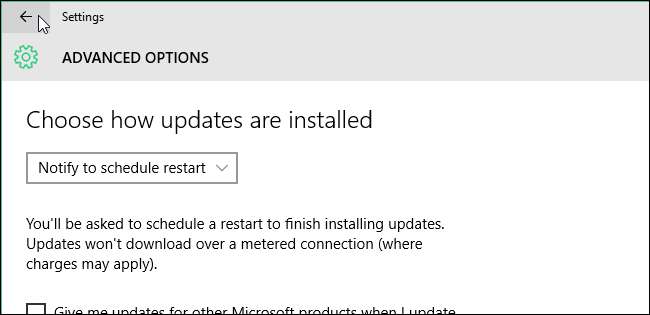
Értesítést kapunk arról, hogy újraindítást ütemeztek, és lehetőségek vannak az újrakezdés időpontjának ütemezésére. Az első lehetőség egy javasolt időt biztosít a számítógép újraindítására a frissítés telepítésének befejezéséhez. Más időpont és dátum megadásához válassza az „Újraindítási idő kiválasztása” opciót, majd adja meg az „Idő” és a „Nap” beállítást. Az „Idő” mezőben kattintson a négyzetre, vigye az egérmutatót az idő egyes részeire (óra, perc és AM / PM), és görgesse végig az opciókat, amíg el nem éri a kívánt elemet.
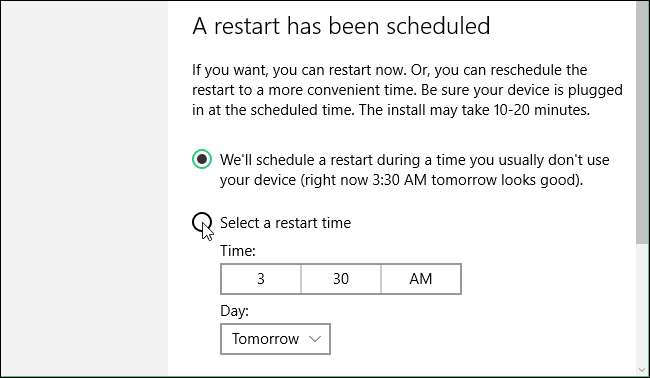
Legyen egy „Újraindítás most” link is, amelyre kattintva újraindíthatja a gépet, hogy azonnal befejezze a frissítéseket.







